 うしちゃん
うしちゃん
 ひつじ
ひつじ
 ひつじ
ひつじ
目次(押すと記事にジャンプできます)
海外旅行に行くときにはSIMカードがおすすめ!

何よりも渡航先でも日本国内と同じように、スマホが使えることのストレスフリー。
なんと言ってもこれが1番のメリット!ちょっと現地の人みたく振る舞えるのでオススメ。
ちなみにSIMを韓国と日本以外で設定するとカメラのシャッター音がしないんですよ。
比較してみようメリットとデメリット
そうは言っても旅行へ行くときにSIMカードを買って現地で使うのって、万人向けではありません。
ひつじなりのメリットデメリットを、まとめておきます。
| メリット | デメリット |
| 手荷物が少なくて済む | 設定がやや煩雑 |
| 値段がとても安い | SIMロックは解除する必要がある |
| 現地の電話番号の取得が可能! |
まずそもそも値段が安い
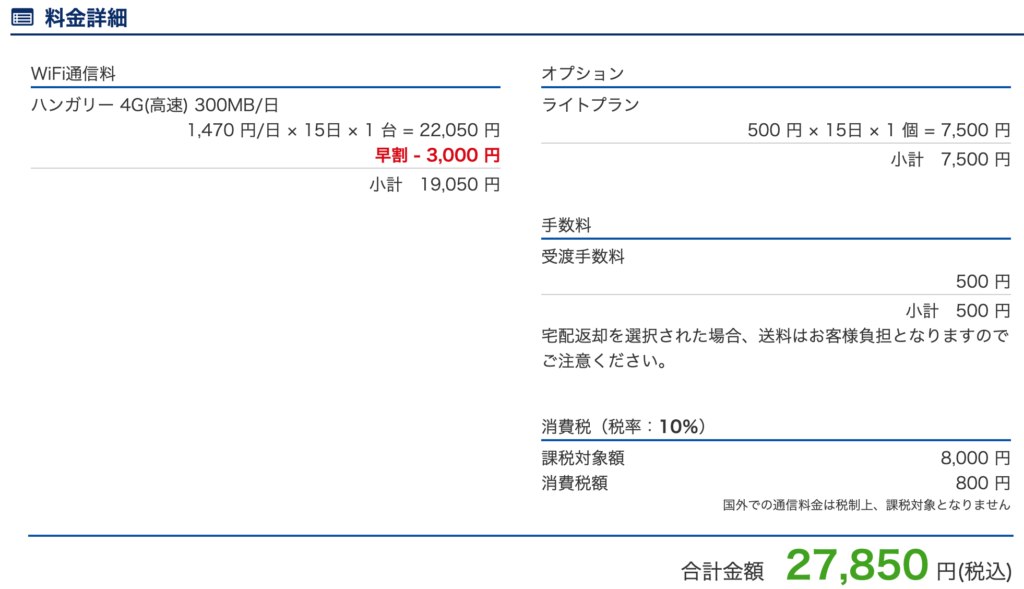
<https://townwifi.com/regist/order/>
最大にして一番重要なメリットはとにかく価格!
ひつじが先日ハンガリーとドイツにおおよそ2週間行ったときのコスト比較。
①グローバルWi-Fiハンガリー15日間利用:27,850円
②Amazonで30日間10GBのSimカード利用:1,880円
だいたい同じ通信量で比較しても圧倒的なこの差..おおよそ海外SIMの15倍の値段。
 ひつじ
ひつじ
手荷物が少なくて済む
Wi-Fiルーターだけでも動くけど、、一日中歩き回ると当然ながら稼働用のバッテリーは別で持っておく必要があります。
バッテリーが案外重くて場所をとるというのはみなさんご理解されているかと思います。
その点SIMカードをを使う場合はeSIMにしても、SIMカードにしてもスマホ以外に何も持たなくていいのでラクなことこの上ないのです!
電話番号が必要な際も問題なし!
実は現地に行ってから使おうと思ったアプリが、電話番号認証が必要だったりレストランの予約が電話のみだったみたいなことって結構あります。
ひつじもフランクフルトとハンガリーで使おうと思った、電動キックボードアプリ『Lime』は現地で電話番号認証が必要でした。
日本の電話番号のまま現地で使えないため、現地での電話番号を登録する場合があります。
とにかく設定が煩雑…
海外でSIMをつかう唯一で最大のデメリットはとにかく設定が煩雑なこと!
ひつじは現地の空港に着いて毎回設定に苦戦して、『開通しなかったらどうしよう…』なんて思いながら戦っています。
それも毎回マニュアルがあるようで無いので、今回はしっかりここに書き残しておきたいと思います。
Web上の記事やSIM会社から提供されているマニュアルも、情報が古かったり使用感が全然違うことが多いので…
 うしちゃん
うしちゃん
安心感をとるならWi-Fiルーター
到着時の空港でハラハラしたくない!スマホの設定とかそういうの面倒くさいしよくわかんない!
そんな方はWi-Fiルーターを借りることをおすすめ。
スイッチオンですぐ繋がる
最大のメリットはとにかく簡単で早いこと、到着して電源入れるだけで現地の電波を拾ってくれます。
この絶対的な安心感がWi-Fiルーターを借りることの意義とも言えます。
気をつける点は自信のスマホの海外ローミングをオフにしておくことぐらいでしょうか??
 ひつじ
ひつじ
複数台が同時で繋げられる
もし複数人で海外に行くときにはお互いにつなげて使う分には便利ですよね!
どの海外Wi-Fiルーターでも基本的には同時に5台まで接続可能なようで、多少は通信速度が落ちるにしても許容範囲でしょう。
ただ一人でパソコンやiPadなどの端末を複数台持って行って同時接続、であるならばSIMでつないだあとに通常通りテザリングが使用可能です。
複数人で利用ならWi-Fiがおすすめだし、1人で複数端末利用ならSIMがおすすめですね。
公共のWi-Fiには気をつけましょう
現地に行ったあとは空港とかカフェとかのWi-Fiを使っておけばいいかなぁという人、気をつけましょう。
なりすましの怪しいWi-Fiスポットが点在していたり、公共のWi-Fiそのものもセキュリティが高いわけじゃありません。
そんなところに誤ってアクセスして、IDやパスワードを入れてしまった日にはアカウント乗っ取られたりと大変です。
 ひつじ
ひつじ
具体的な設定方法をご案内
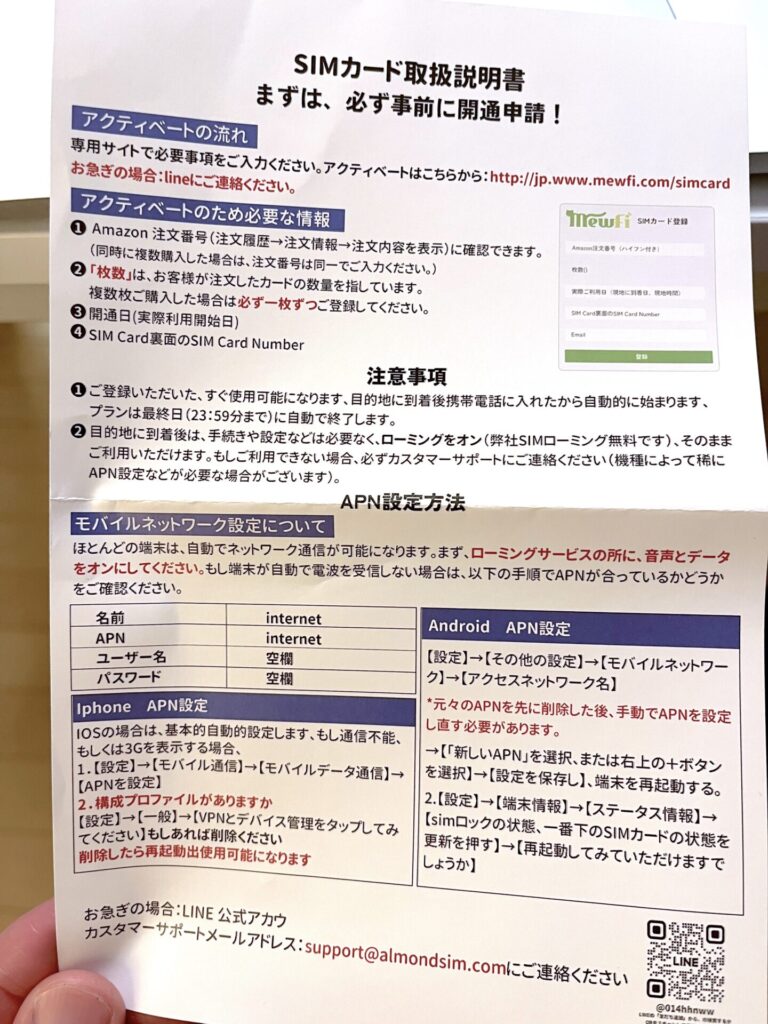
ここからは具体的にmewfiという海外用SIMブランドの物理SIMを香港/マカオで使った際の設定方法を解説!
そもそもひつじは国内ではiPhone13にIIJmioのeSIMで使っているので切り替え等も参考になれば。
ちなみにキャリア利用のスマートフォンの方は、あらかじめSIMロックを解除しておく必要がありますよ。
まずは購入してアクティベーション作業をしよう
まずはアマゾンで注文!遅くともアジアは前日まで、ヨーロッパの際は2日前までにはこの作業は必ず終わらせるよう注文しましょう。
送付されたSIMには上記のようなマニュアルが同封されており、情報がかなり古かったりしますがひとまず指定のURL、https://www.mewfi.com/simcard/へアクセス。
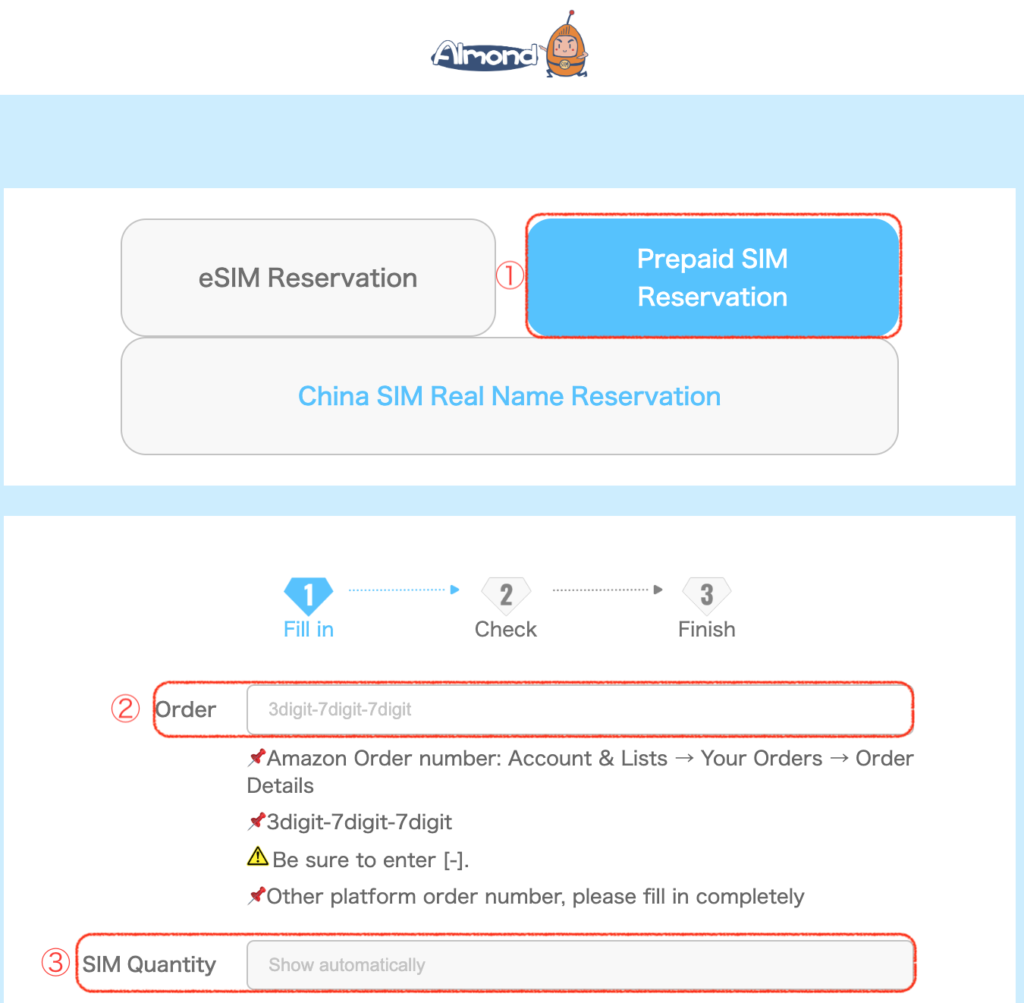
①今回はPrepaid SIM Reservationを選択
②OrderはAmazonの注文番号をアカウントサービス>注文履歴>注文の詳細を確認すると注文番号が3桁-3桁-7桁で記載されているのでこれを入力
③SIMの数量ですが1枚なら『1』で複数利用の際は2枚目なら『2』、3枚目なら『3』と1枚ずつ設定しましょう。
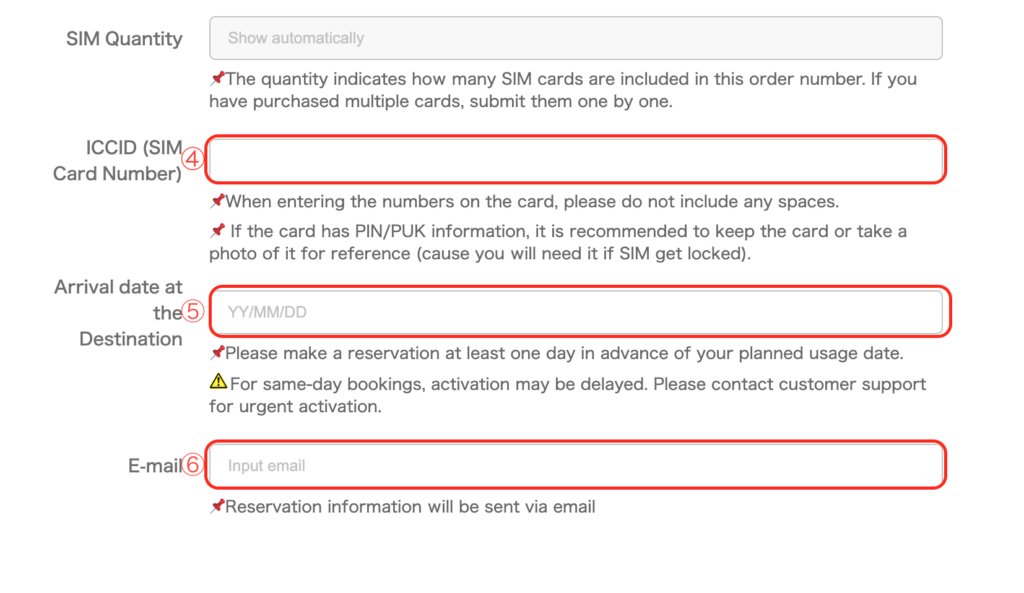
④物理SIMの裏面に記載されている〇〇桁の番号をスペースを入れずに入力
⑤目的地への到着日を入力
⑥予約情報を送る先のメールアドレスを入力
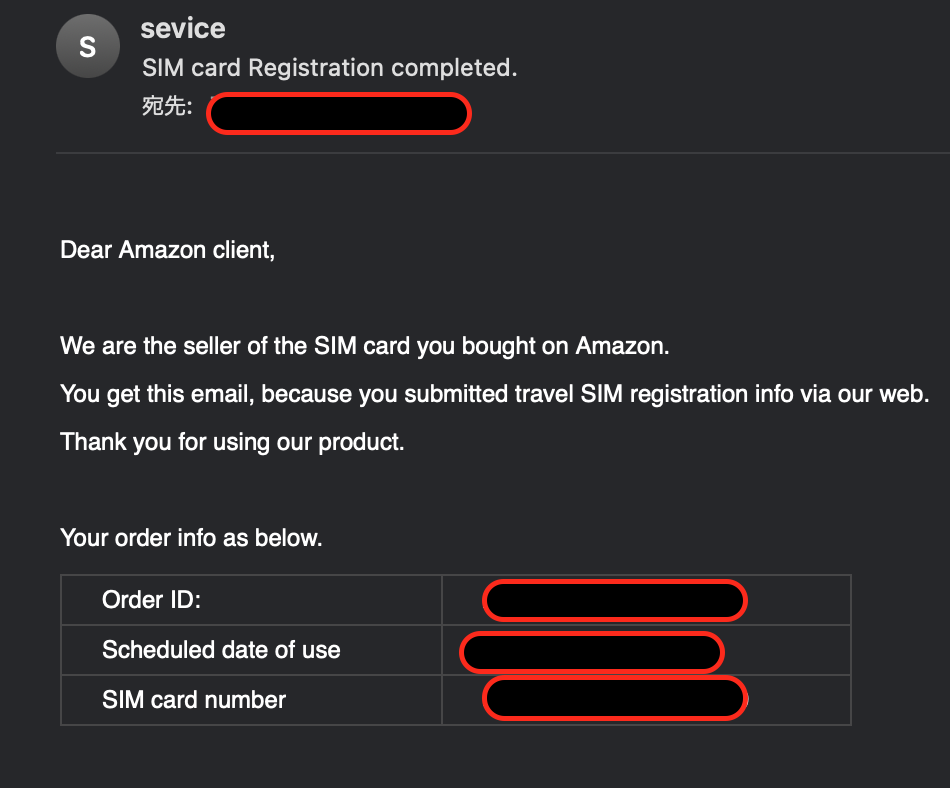
ほどなくするとこんなメールが来ていると思うので、これで準備完了。
2枚目、3枚目も登録する必要があれば同様の登録を2回、3回行う必要があり登録後にそれぞにメールが来ます。
 ひつじ
ひつじ
現地に到着!いよいよSIMカード入れてセットアップ
現地に着いて無事に入国審査を済ませ外に出て、落ち着いて到着ロビーに座ってから始めましょう!
もし日本で物理SIMで利用していた人は電源を一度切って既存のSIMカードを抜いて、Amazonで買ったmewfiのSIMカードを入れて電源を入れ直します。
抜いたSIMはまた日本で使うので捨てないように。
その後取扱説明書には現地で自動で接続されると記載されていますが、それはまず無いので既存のAPNの削除からしましょう。
これは帰国後にしっかり設定が戻せるので遠慮なく消しましょう!
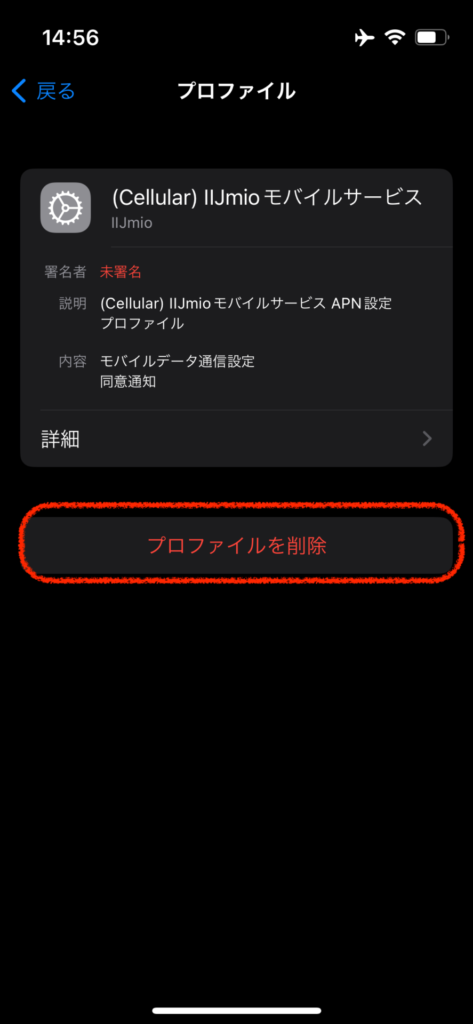
APNの削除方法は 設定 > 一般 > VPNとデバイス管理 > 構成プロファイル > プロファイルを削除の順番でまず削除しましょう。
これを消さないと現地の設定が入らずつながりませんでしたよ〜その次はmewfiのSIMカードの設定になります。
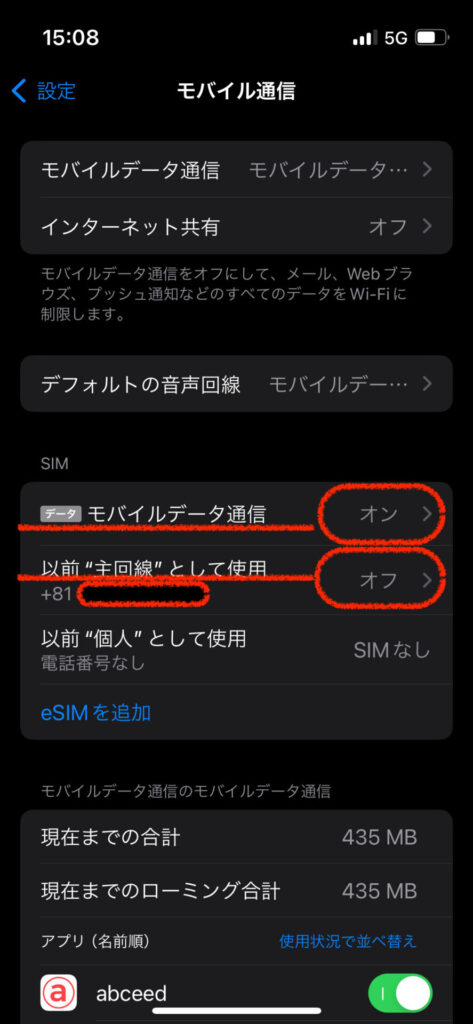
次に 設定 > モバイル通信 > 画面内の SIM へスクロールして
- 以前”主回線”として使用を【オフ】
これはつまり日本で使用しているもの一時停止 - データモバイルデータ通信を【オン】
これから現地で使うものを使用開始 - そして空港内で拾っているWi-Fiは【オフ】にしましょう
しばらくすると現地の通信を拾って4Gか5Gで接続されます
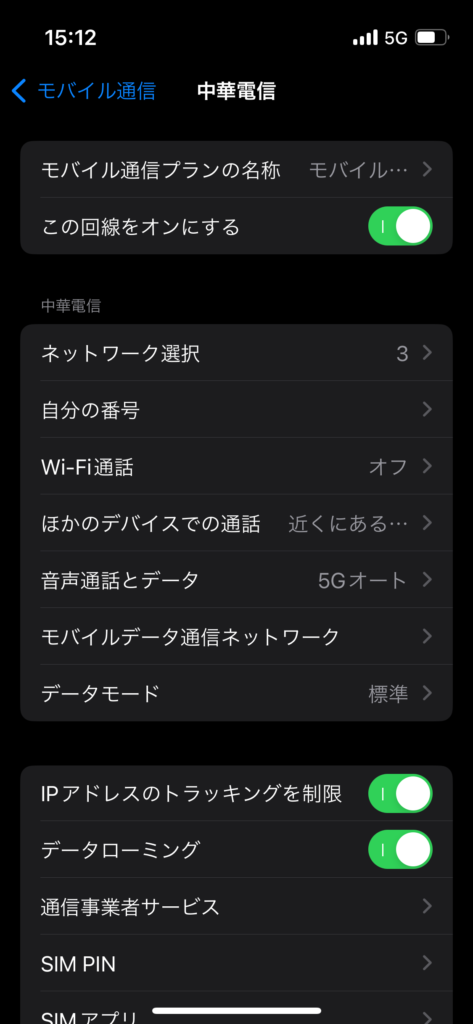
こんな感じで現地の通信を拾えばOK!!
現地の通信を使って快適な旅行をする そして帰国
データローミングは通信会社ごとに設定が異なるのですが、今回のSIMは無料で使えるとのことでデータローミングは【オン】にしてあります。
この章の1枚目の写真の取説に記載されていますが、通信会社によってオンにしないと繋がらなかったりオフにしたりそこは合わせましょう!
現地では日本と変わらずに利用できるので、存分に使い倒していざ帰国です。

そして帰国時は設定時の逆を実行すればOK、到着時にまずは電源を切ってSIMカードを入れ直しましょう!
その後にAPNを入れ直すべく各キャリアや通信会社ごとのアプリを入れている思いますが、 IIJmioの場合はこんな感じでメニューからダウンロード可能です。
この際もし通信が必要であればまずは空港のWi-Fiに接続して、ダウンロードしましょ〜!その後の設定は以下のとおり。
- iPhoneの 設定 > モバイル通信 > 画面内の SIM へスクロール
- “主回線”【オン】
日本で使っている番号の方 - データモバイルデータ通信を【オフ】
残っていれば現地で使っていた回線 - そして空港内で拾っているWi-Fiは【オフ】にしましょう
しばらくすると日本国内の通信を拾って4Gか5Gで接続されます
これで国内の通信が無事に使えるようになりますよ。
 うしちゃん
うしちゃん
まとめ
ここまで手順を追って説明してきました!まとめると以下のような流れです。
- SIMカードを手配してアクティベーションする
- 到着したらSIMカードを入れ替えて既存のAPNを削除
- 現地の通信を【オン】日本の通信を【オフ】
- 帰国したらAPNを再ダウンロードして
- 日本の通信を【オン】渡航先の通信を【オフ】
設定が難しそうに見えて実は流れがかなり単純、eSIMの場合はこの物理的なカードの差し替えが発生しなくてよりカンタンなハズです!
 ひつじ
ひつじ


